Remarque : Les réactions sont disponibles uniquement dans les nouveaux Yammer.
Les réactions vous permettent désormais d’exprimer une plage d’émotions sur Yammer. En même temps, les réactions vous permettent d’avoir des informations nuances sur l’impression de vos collègues concernant le contenu que vous publiez.
Remarque : Vous pouvez désormais choisir votre ton de peau pour les réactions aux j’aime et aux remerciements. Pour plus d’informations, voir Différents tonalités de Yammer couleurs.
Les réactions aident vos responsables et responsables de communauté à identifier le type de contenu qui génère un niveau d’intérêt plus approfondi au sein de votre organisation.
Voici les réactions maintenant disponibles sur Yammer :
 |
 |
 |
 |
 |
 |
|
Like |
Love |
Desso |
Célébrer |
Remerciements |
Triste |
-
Comme : L’option J’aime miniature est l’élément d’action par défaut d’une conversation. Cette réaction vous permet de réagir rapidement à une conversation qui démarre ou un commentaire qui vous appelle.
-
Amour : Cette réaction vous permet de vous exprimer lorsque vous lisez les démarreurs de conversation ou les messages qui vous s’enlisent avecvous. Voici quelques exemples du moment où cette réaction pourrait être utilisée :
-
Conversations sur l’importance de l’équilibre entre vie professionnelle et vie privée
-
Conversations plus perso sur un sujet qui vous intéresse
-
-
Vous ne vous en riez pas : Cette réaction vous permet de vous exprimer sur des billets ou des messages que vous trouvez indésirable. Exemple de cas où cette réaction pourrait être utilisée :
-
Un collègue partage une vidéo ou une image GIF amusante
-
-
Célébrez :cette réaction vous permet de vous exprimer lorsque vous célébrez le jalon personnel ou professionnel d’un collègue ou une réalisation d’équipe. Voici quelques exemples du moment où cette réaction pourrait être utilisée :
-
Lancement d’une nouvelle fonctionnalité ou de nouvelle fonctionnalité - Accolades dans le secteur
-
Un collègue célébrant un jalon personnel en célébrant un nouveau bébé, se marie, est promu
-
-
Merci : Yammer pouvoir de votre part réside dans la manière dont vous pouvez l’utiliser pour rechercher des informations auprès de personnes situées à plus d’un degré. Avec cette réaction, vous pouvez exprimer votre satisfaction envers une personne ou une situation. Voici quelques exemples du moment où cette réaction pourrait être utilisée :
-
Un collègue répond à votre demande d’informations ou de ressources
-
Un collègue fait une publication sur l’apport de pâtes un vendredi
-
-
Triste :Cette réaction vous permet d’exprimer particulièrement une situation difficile ou de l’exprimer par rapport à une situation. Voici quelques exemples du moment où cette réaction pourrait être utilisée :
-
Un collègue publiant un message concernant la perte d’un animal de compagnie très apprécié
-
Un collègue quitte l’organisation
-
Comment réagir aux conversations
-
Pour réagir à une conversation ou un commentaire, pointez sur J’aime et choisissez une réaction.
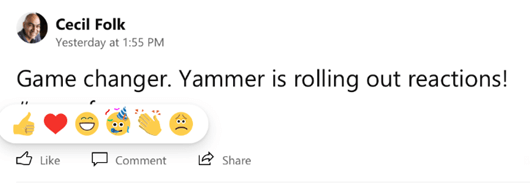
-
Les réactions les plus populaires apparaissent dans le coin inférieur droit de l’démarreur de conversation ou dans le coin supérieur droit de votre commentaire.
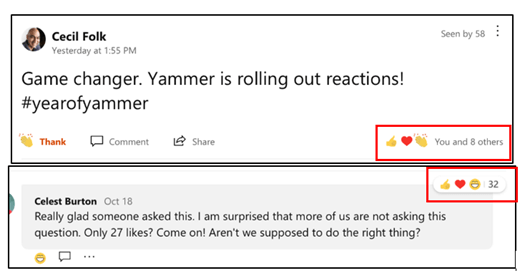
-
Vous ne pouvez laisser qu’une seule réaction sur un billet ou un commentaire.
Comment supprimer ou modifier votre réaction
-
Pour modifier votre réaction, pointez sur votre réaction actuelle et choisissez-en une autre.
-
Pour supprimer votre réaction, cliquez sur votre réaction actuelle.
Comment savoir qui a réagi à un billet ou un commentaire
-
Pour voir qui a réagi, cliquez sur les icônes ou le nombre qui s’affiche dans le coin inférieur droit du billet ou en haut à droite du commentaire.
-
2. Une boîte de dialogue s’ouvre avec des onglets dans la partie supérieure de chaque réaction. Cliquez sur un onglet pour voir qui a utilisé cette réaction spécifique sur le billet.
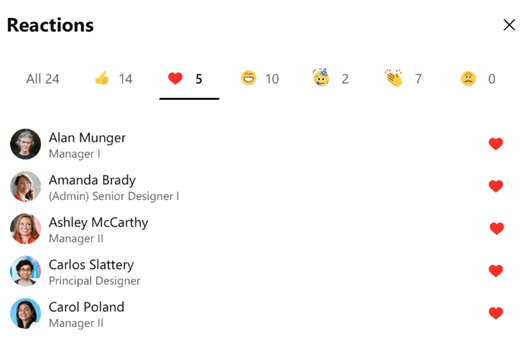
Comment réagir aux conversations
-
Pour réagir à un billet ou un commentaire, appuyez longuement sur l’icône J’aime et choisissez une réaction.
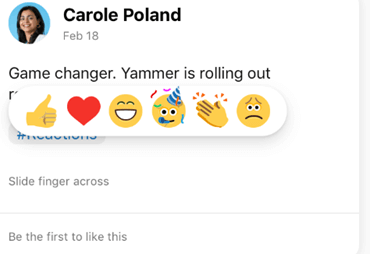
-
Les réactions les plus populaires apparaissent en bas du billet ou en haut à droite de votre commentaire.
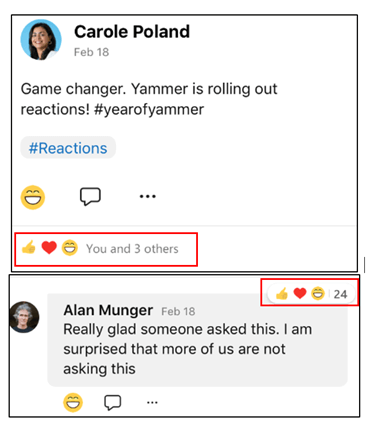
Comment supprimer ou modifier votre réaction
-
Pour modifier votre réaction, appuyez longuement sur votre réaction actuelle et choisissez-en une autre.
-
Pour supprimer votre réaction, appuyez sur votre réaction actuelle.
Comment savoir qui a réagi à un billet ou un commentaire
-
Pour voir qui a réagi, appuyez sur les icônes ou le nombre qui s’affiche en bas du billet ou en haut à droite du commentaire.
-
Une feuille fait glisser vers le haut avec des onglets en haut pour chaque réaction. Appuyez sur un onglet pour voir qui a utilisé cette réaction spécifique sur le billet.
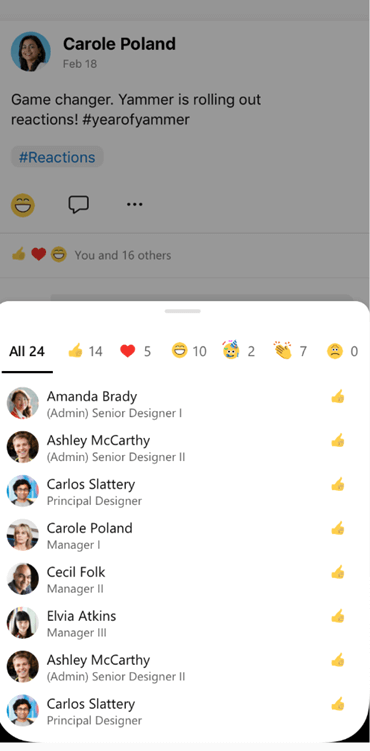
FAQ
Q : Cette fonctionnalité est-elle disponible dans l’expérience Yammer classique ?
R : Non, cette fonctionnalité est disponible uniquement dans la nouvelle Yammer expérience. Dans l’expérience classique, vous pouvez uniquement voir le nombre total de réactions dans une conversation ou une réponse, mais vous ne pouvez pas voir les réactions qui ont été utilisées. Vous devez choisir d’opter pour le nouvel Yammer pour obtenir l’expérience de réaction complète.
Q : Cette expérience est-elle disponible sur les appareils mobiles ?
R : Oui, cette expérience est disponible sur iOS et Android. Elle est également disponible dans l’ensemble de nos intégrations sur l’application web Outlook, Microsoft Teams et Microsoft SharePoint.
Voir aussi
Créer des enquêtes, félicitations, annonces et questions dans Yammer
Modifier des billets, des réponses et des messages de conversation Yammer










